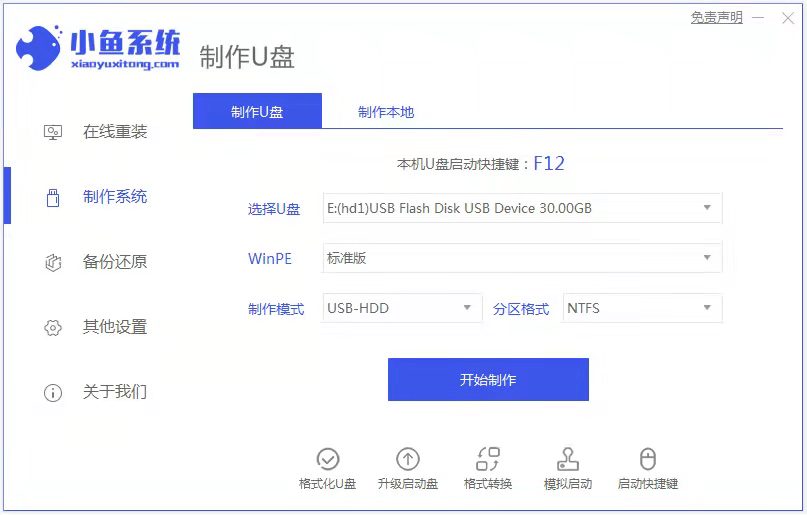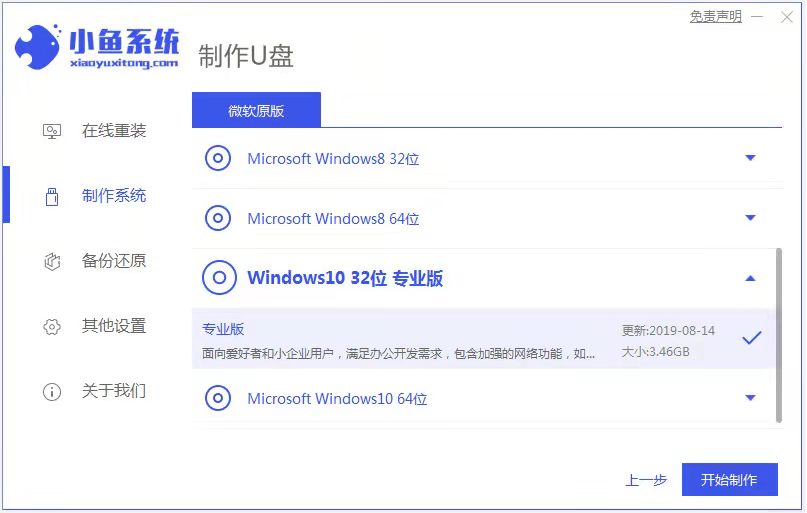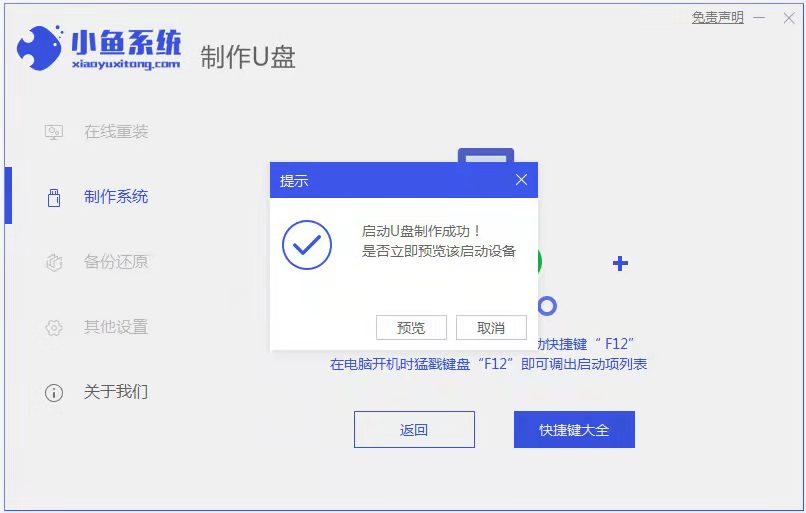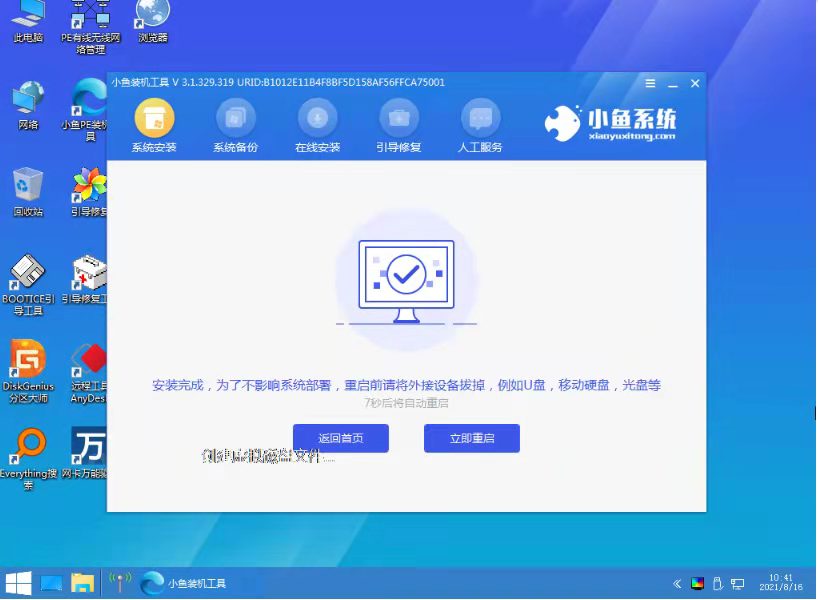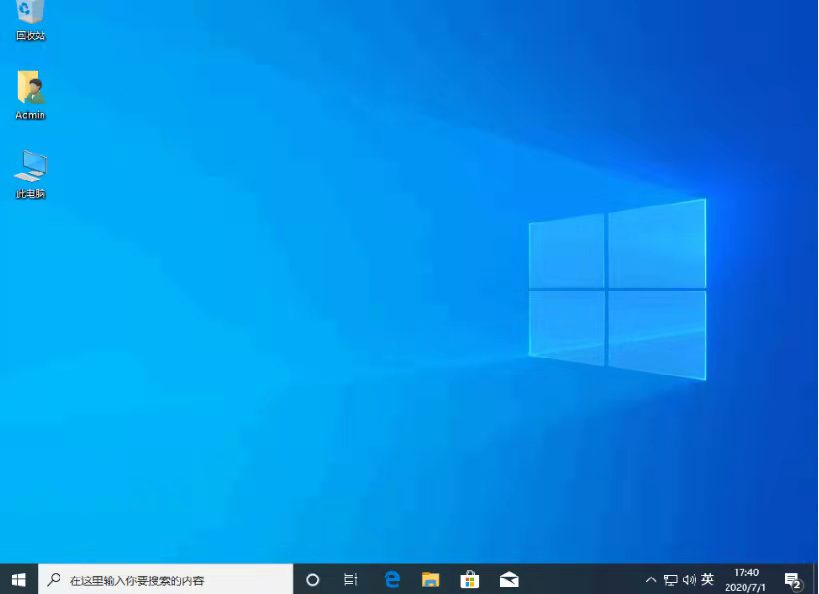小鱼系统重装教程
- 分类:教程 回答于: 2022年12月12日 12:30:59
工具/原料:
系统版本:windows7系统
品牌型号:华硕无畏15
软件版本:小鱼一键重装系统v2290
方法/步骤:
一、借助小鱼一键重装工具来电脑系统重装
1、首先在电脑浏览器上搜索并下载安装小鱼一键重装系统工具然后打开,选择我们需要安装的win7系统,点击安装此系统。

2、软件此时将会进入到自动下载系统镜像资料和驱动等等阶段。

3、环境部署完成之后,点击立即重启。

4、来到启动页面之后,选择第二项按回车键进入到xiaoyu-pe系统。

5、当电脑在pe系统内,小鱼装机软件就会自动开始安装win7系统。

6、耐心等待安装完成后重启电脑,进入到win7系统桌面即说明重装系统win7成功。

二、借助小鱼一键重装制作U盘来电脑系统重装
1、先在一台可联网使用的电脑上安装好小鱼一键重装系统工具打开,插入空白u盘,选择u盘重装系统模式,点击开始制作启动盘。
2、制作系统界面选择需要安装的电脑系统,点击开始制作u盘启动盘。
3、等待制作u盘启动盘成功后,可先预览需要安装的电脑或者组装电脑主板的启动热键,然后再拔除u盘退出。
4、插入u盘启动盘进电脑中,开机不断按启动热键进启动界面,选择u盘启动项回车确定进入到pe选择界面,选择第一项pe系统回车进入。在pe系统桌面上打开小鱼装机工具,然后选择系统点击安装。
5、一般默认选择将系统安装到系统盘c盘,接着等待安装完成后,选择立即重启电脑。
6、等待进入到新的系统桌面即表示安装成功,可以正常使用电脑系统。
拓展资料:更多系统重装的方法
小白系统重装win10教程是什么
惠普电脑如何重装系统,惠普电脑系统重装步骤
魔法猪系统重装大师如何使用,魔法猪系统重装大师的使用教程
注意事项:注意在安装系统之前,电脑系统盘c盘如果有重要的资料都要先备份保存好。
总结:以上是小鱼系统重装教程的相关内容介绍,有遇到相关问题不懂的朋友 可以看以上步骤。希望能帮到有需要的朋友。
 有用
26
有用
26


 小白系统
小白系统


 1000
1000 1000
1000 1000
1000 1000
1000 1000
1000 1000
1000 1000
1000 1000
1000 1000
1000 1000
1000猜您喜欢
- 一键sony 64位win7安装教程2016/12/08
- 分区重装系统教程2022/08/17
- win10软件打不开?2015/10/21
- 华硕电脑重装系统教程2022/12/28
- 为什么笔记本重装系统后不能读不出U盘..2016/09/22
- 傻瓜式重装系统的方法和操作..2022/10/26
相关推荐
- 好用一键重装系统推荐2022/10/03
- 回顾Windows重要版本变迁2022/10/31
- 桌面图标有蓝底怎么去掉,小编教你去掉..2017/12/14
- 重新安装系统需要的软件有哪些..2023/01/26
- 换主板不重装系统可以吗2023/02/17
- 怎样破解电脑开机密码2015/07/06